Ссылки на устройства
-
Apple TV
-
Року
- Отсутствует устройство?
Если вы смотрите Netflix, вы знаете, что он предлагает выбор различных телешоу и фильмов в каждом регионе. Таким образом, шоу, которые вы получаете в США, могут отличаться от тех, к которым у вас есть доступ в Великобритании. Чтобы обойти это, многие люди используют VPN или виртуальную частную сеть.

К сожалению, Netflix осознал это и начал блокировать VPN, оставляя вам экран с ошибкой вместо доступа к вашим любимым шоу. К счастью, есть способы победить систему. В этой статье мы объясним, как Netflix обнаруживает вашу VPN, как использовать VPN, которая работает на разных устройствах, и как подключиться к другому серверу.
Netflix VPN заблокирован — как они обнаруживают мой VPN?
VPN блокирует ваш исходный IP-адрес, который показывает ваше местоположение. Затем он перенаправляет ваше интернет-соединение через новый IP-адрес в другое географическое положение по вашему выбору. Делая это, вы можете обмануть Netflix, заставив его поверить, что вы находитесь в другом месте, и получить доступ к шоу Netflix в этом регионе.
Однако служба VPN имеет ограниченное количество доступных IP-адресов. Бесчисленное количество других пользователей из разных мест могли использовать назначенный вам IP-адрес. Самый эффективный метод блокировки VPN от Netflix — проверить, связан ли ваш IP-адрес с VPN. Как только станет ясно, что вы используете VPN, Netflix заблокирует ваш IP-адрес и пометит его в базе данных VPN.
Я не использую VPN, но он говорит, что да
Когда Netflix помечает IP-адрес как связанный с VPN, он часто автоматически помечает многие другие IP-адреса, принадлежащие тому же хосту. Это не было проблемой, пока провайдеры VPN не начали использовать резидентные IP-адреса. Когда Netflix начал блокировать эти IP-адреса, они также заблокировали действительных пользователей.
Если ваша учетная запись Netflix помечает ошибку, связанную с использованием VPN, даже если вы ее не используете, скорее всего, именно это и произошло.
Вы можете связаться со своим интернет-провайдером и попросить его изменить ваш IP-адрес, чтобы решить эту проблему. В качестве альтернативы попробуйте отключить маршрутизатор на несколько минут, прежде чем снова подключить его — это также может привести к сбросу вашего IP-адреса.
Как использовать VPN, который работает
Лучший способ получить доступ к Netflix с помощью VPN — использовать авторитетного провайдера, который предлагает сотни тысяч IP-адресов. Эти крупные провайдеры VPN часто обновляют используемые ими IP-адреса, поэтому у вас меньше шансов получить тот, который распознает Netflix.
Существует множество провайдеров VPN, но в наших тестах с Netflix лучше всего работает тот, ЭкспрессVPN. Он прост в использовании и безопасен. ExpressVPN того стоит, учитывая, что он быстрый и безопасный.
Давайте подробнее рассмотрим, как использовать ExpressVPN с Netflix на различных устройствах:
Как подключиться к Netflix VPN, который работает на Firestick
Подключение Firestick к авторитетному провайдеру VPN, такому как ExpressVPN, просто.
- Откройте свое устройство Fire и найдите ExpressVPN в магазине приложений Amazon. Загрузите и активируйте приложение ExpressVPN.

- Войдите в приложение ExpressVPN. Приложение предложит вам выбрать, хотите ли вы поделиться анонимной информацией, чтобы сделать приложение более быстрым и надежным. Сделайте свой выбор, чтобы продолжить.
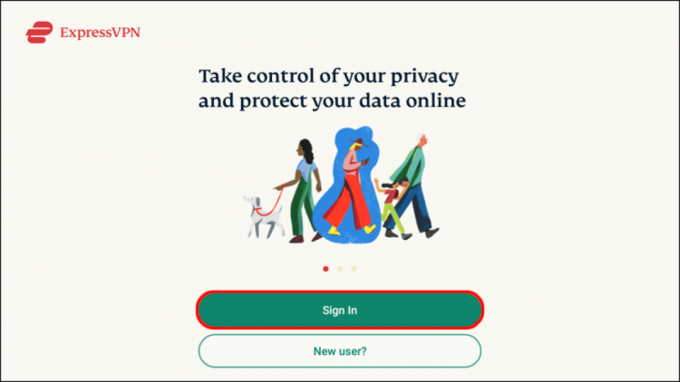
- Затем в окне подсказки вам будет предложено принять или разрешить запрос на подключение ExpressVPN. Нажмите «ОК».

- Чтобы подключиться к VPN-серверу, нажмите большую кнопку подключения, которая имеет тот же значок, что и переключатель включения/выключения на пульте телевизора. По умолчанию ExpressVPN предложит «Умное местоположение». Это место, как правило, является тем, которое предоставит вам лучший опыт.

- Дождитесь появления сообщения «Подключено». После этого вы можете перейти к Netflix и начать смотреть шоу, которые хотите посмотреть.
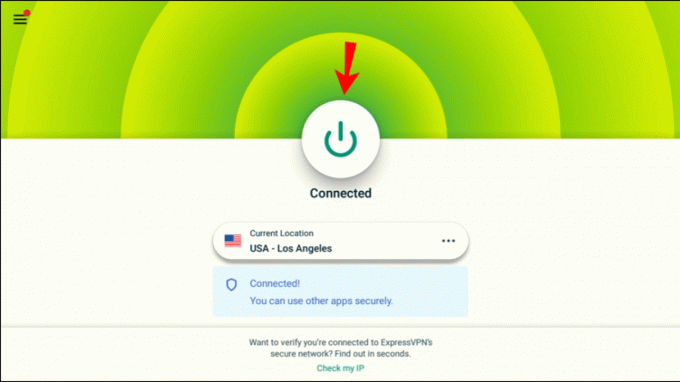
Как подключиться к Netflix VPN, который работает на устройстве Roku
Устройства Roku не поддерживают использование VPN сами по себе. Чтобы использовать такого провайдера, как ExpressVPN, вам необходимо установить ExpressVPN на свой маршрутизатор.
Чтобы использовать маршрутизатор, сначала убедитесь, что у вас есть учетная запись ExpressVPN и что ваш маршрутизатор поддерживает этого провайдера. Затем следуйте инструкциям в руководстве ExpressVPN на как установить ExpressVPN на роутер дома. Помните, что у каждого маршрутизатора будет свой набор инструкций, поэтому убедитесь, что вы нашли правильные. После того, как вы настроите эту настройку, выполните следующие действия, чтобы без ограничений транслировать Netflix на Roku:
- Перейдите в свой Roku и перейдите в «Настройки». Затем выберите «Сеть», прежде чем выбрать «Настройка подключения».
- Появится список доступных сетей. Выберите защищенное VPN-подключение Wi-Fi от маршрутизатора, подключенного к ExpressVPN.
- Введите пароль от Wi-Fi. Теперь ваш Roku подключен к ExpressVPN через маршрутизатор. Перейдите к Netflix, и вы сможете смотреть свои шоу без географических ограничений.
Как подключиться к Netflix VPN, который работает на Apple TV
Как и Roku, Apple TV не поддерживает программное обеспечение VPN напрямую. Функция MediaStreamer в ExpressVPN хорошо подходит для этой цели и упрощает потоковую передачу Netflix из другого места на Apple TV 4-го поколения:
- Убедитесь, что ваш IP-адрес зарегистрирован на ЭкспрессVPN Веб-сайт.
- Теперь получите IP-адрес вашего сервера MediaStreamer. Перейдите на страницу настройки ExpressVPN и войдите в систему. Введите код подтверждения, который ExpressVPN отправит на ваш адрес электронной почты.
- В правой части открывшегося экрана вы увидите IP-адрес DNS-сервера MediaStreamer. Держите эту вкладку открытой, так как вам понадобится эта информация.
- Откройте Apple TV и перейдите в «Настройки», а затем в «Сеть». В меню «Сеть» найдите текущее соединение Wi-Fi. Нажмите на это соединение.
- В появившемся меню выберите «Сеть Wi-Fi», чтобы получить доступ к настройкам. Теперь прокрутите вниз и выберите «Настроить DNS».
- Выберите «Вручную» из предложенных вариантов. Откроется экран ручного ввода DNS. Здесь введите цифры вашего IP-адреса DNS MediaStreamer, указанные на вкладке ExpressVPN, которую вы открыли ранее. Закройте эти окна.
- Перезагрузите Apple TV. Теперь вы можете транслировать свой Netflix.
Как подключиться к Netflix VPN, который работает на ПК
Программное обеспечение VPN совместимо с ПК и просто в использовании. Вот как это делается:
- Откройте Netflix в веб-браузере и войдите в систему.

- Загрузите ExpressVPN на свой компьютер, запустите приложение и войдите в систему. Откроется всплывающая вкладка.

- Нажмите на значок с тремя горизонтальными точками на панели «Умное местоположение». Откроется боковое меню с различными местоположениями, которые вы можете выбрать — выберите регион, который вы хотите использовать.

- Нажмите «Подключиться» (большой красный круглый значок, который выглядит как кнопка включения/выключения на пульте дистанционного управления) и подождите, пока VPN установит соединение. После подключения эта красная кнопка станет зеленой.
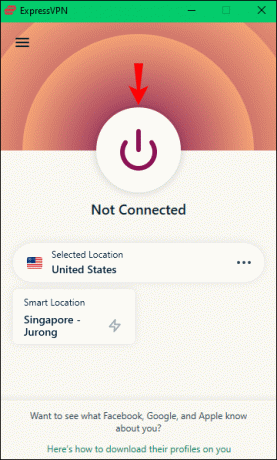
- Сверните вкладку ExpressVPN и обновите вкладку Netflix. Шоу для определенного региона, который вы выбрали, теперь должны быть доступны.
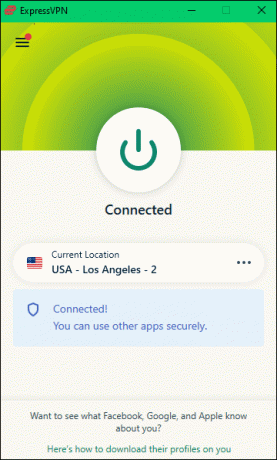
Netflix VPN заблокирован — подключитесь к другому серверу
Еще один способ, с помощью которого Netflix узнает, что вы используете VPN, — это когда местоположение DNS-сервера не совпадает с вашим IP-адресом. Часто на устройствах Android или iOS Netflix пытается переопределить настройки вашего сервера доменных имен (DNS) и раскрыть ваш фактический сервер интернет-провайдера. Если он не соответствует используемому вами IP-адресу, Netflix пометит вас как использующего VPN. Обойти это можно, подключившись к другому серверу. К счастью, это относительно просто сделать:
- Откройте ExpressVPN и найдите статус подключения и имя сервера.

- Перейдите к опции «Выбрать местоположение», чтобы просмотреть список доступных серверов и выбрать местоположение сервера, которое вы хотите использовать.

- Нажмите кнопку «Вкл.» и дождитесь установления соединения.

Дополнительные часто задаваемые вопросы
Почему Netflix не все равно, использую ли я VPN?
У Netflix нет лицензий на показ одного и того же контента во всех регионах мира. Из-за этих ограничений Netflix не хочет, чтобы пользователи по всему миру, использующие VPN, получали доступ к различным шоу с географической блокировкой. Это может поставить Netflix в затруднительное положение с крупными кинокомпаниями, которые продают потоковой компании свои лицензии.
Время для Netflix и отдыха
Потоковая передача Netflix с использованием VPN относительно проста, если вы знаете, как это сделать. Следуйте этим простым шагам, и вскоре вы сможете транслировать свои любимые передачи из любой точки мира.
Единственное, о чем вам нужно беспокоиться, это о том, какое шоу будет транслироваться дальше!
Смотрели ли вы шоу Netflix из другого региона с помощью VPN? Использовали ли вы метод, аналогичный описанному в этом руководстве? Дайте нам знать в комментариях ниже.




